Exportar contatos do iPhone
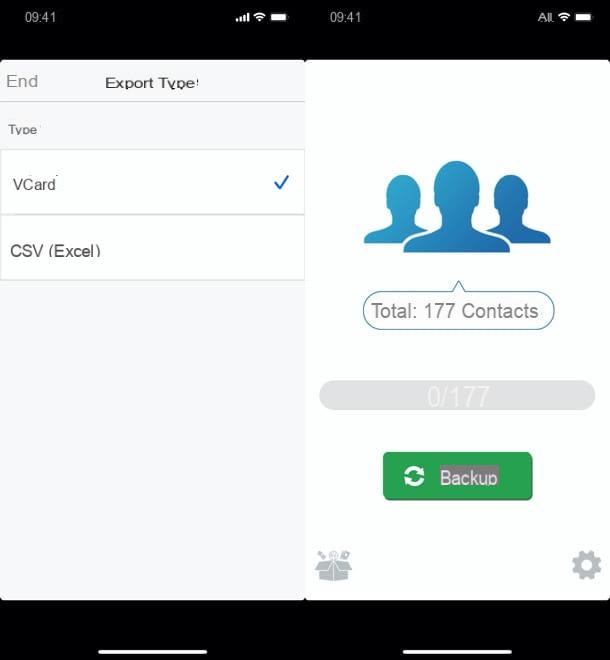
O primeiro passo que você precisa dar é exportar contatos do iPhone num arquivo vCard (.VFC), para que você possa importá-los em um smartphone Android e, portanto, em um SIM. Existem vários aplicativos adequados para o efeito, mas, infelizmente, a maioria deles é um pouco ambíguo quanto à privacidade: em essência, eles são gratuitos, mas exigem login em redes sociais e / ou comunicam a lista de contatos a servidores remotos., O que nunca é um coisa boa.
À luz do que acaba de ser dito, recomendo My Contacts Backup que não requer login ou autenticação de o quequer tipo, nem faz upload de contatos para servidores remotos. Isso, é claro, significa que não é 100% gratuito: você pode usar sua versão básica gratuita se tiver menos de 500 contatos em sua agenda, mas se tiver mais, terá que mudar para a versão paga, que custa 2,29 . EUR.
Dito isso, para baixar o Backup de Meus Contatos no seu iPhone, visite um dos links que acabei de fornecer diretamente do "iPhone por" (ou procure o aplicativo noapp Store e selecione sua versão gratuita a partir dos resultados obtidos), pressão o botão Obter / instalar e confirme sua identidade via ID do rosto, tocá-ID o senha dell'ID Apple.
Quando o download for concluído, inicie o Backup de Meus Contatos e conceda ao aplicativo as permissões relacionadas a contatos, pressãoícone de engrenagem localizado no canto inferior direcção e, se necessário, pressão Tipo e escolha exportar contatos em vCard.
Neste ponto, volte para a tela principal do aplicativo e pressão o botão backup, para começar a salvar a lista telefônica. Se você receber um aviso de que o backup iria ocupar muito espaço, concorde em salvar uma versão "reduzida", sem foto de perfil.
Ao final do procedimento, clique no botão Email e enviará automaticamente o arquivo VCF com a agenda de endereços do iPhone para um endereço de e-mail que você sabe que pode acessar em seu dispositivo Android.
Importar contatos no Android
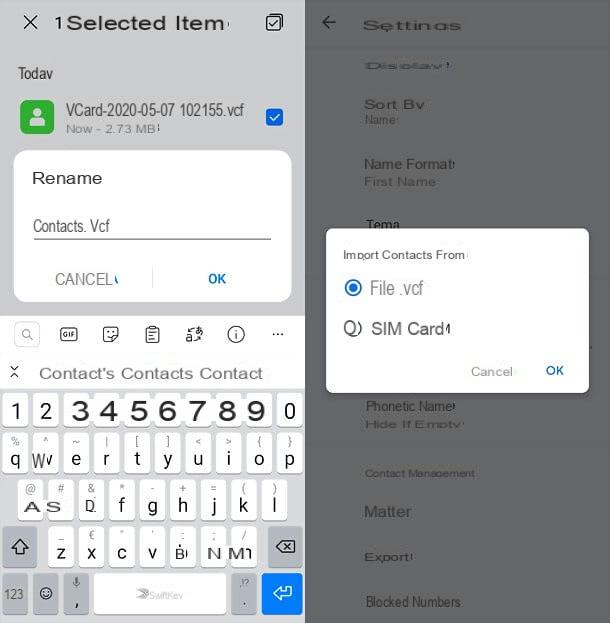
Depois de ter o arquivo VCF com os contatos para importar para o SIM, você precisa pegar um Smartphone Android e insira o cartão relevante nele.
Uma vez que o SIM foi inserido no telefone Android, você pode prosseguir com a importação dos contatos do iPhone. A operação envolve duas etapas: primeiro você deve importar a agenda de endereços na memória do smartphone, depois no SIM.
Para importar o arquivo VCF com os contatos do catálogo de endereços do Android, você deve primeiro baixar o último na pasta de Baixar (ou o quequer outro local) do smartphone. Inicie, portanto, o aplicativo que você usa para gerenciar e-mail (por exemplo, Gmail), abra a mensagem que você enviou automaticamente e salve o Arquivo VCF com os contatos do iPhone, pressionando o botão apropriado (pode ser necessário dar um toque longo no ícone do anexo e, em seguida, selecionar o item para salvar o arquivo localmente).
Neste ponto, você precisa renomear o arquivo em questão para contatos.vcf. Para isso, pode-se utilizar o quequer gerenciador de arquivos para Android, como o Google Files: geralmente, para completar a operação basta dar um toque longo no arquivo a ser renomeado, escolher a opção Renomear a partir do menu que abre (ou do botão com i três pontos) e altere o nome do arquivo para contatos.vcf.
Feito isso, você deve usar o aplicativo de contatos do Google (ou o quequer outro gerenciador de contatos com suporte para arquivos VCF) para importar contatos do iPhone para o catálogo de endereços do Android. Inicie, portanto, o aplicativo em questão, pressão o botão ☰ localizado no canto superior esquerdo e selecione o item Configurações no menu que é aberto.
Na próxima tela, toque em importação, marque a opção Arquivo .Vcf e selecione o arquivo contatos.vcf que você renomeou anteriormente na pasta Downloads (ou em o quequer outro local que você escolheu), a fim de começar a importar todos os contatos contidos nele no catálogo de endereços Android.
Nota: se você tiver um dispositivo Android sem a Google Play Store, poderá obter os aplicativos que mencionei anteriormente usando uma das muitas lojas alternativas, conforme explicado em meu tutorial sobre como instalar aplicativos na Huawei.
Exportar contatos para SIM
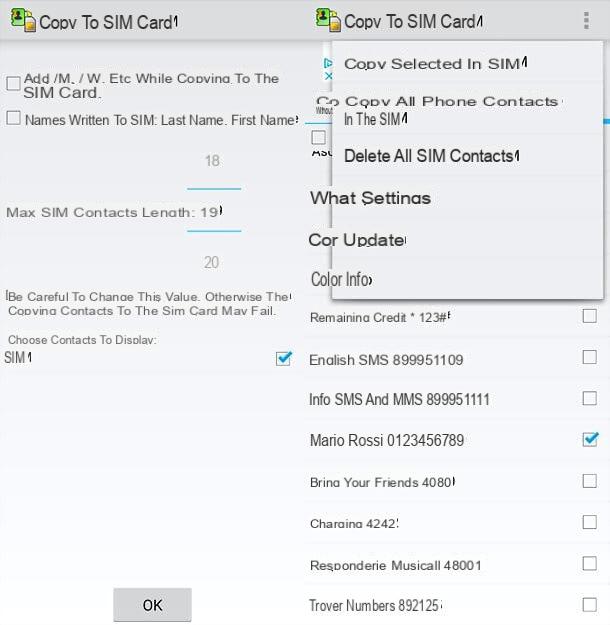
Agora é só prosseguir com a importação dos contatos do SIM. Para fazer isso, recomendo usar o aplicativo gratuito Copiar para cartão SIM, que permite importar contatos facilmente da memória do smartphone para o SIM, tanto individualmente quanto em massa.
Depois de instalar o aplicativo, inicie-o, conceda permissão para acessar seus contatos e vá para a guia TELEFONE DE CONTATOS, para se certificar de que todos os contatos que deseja copiar para o SIM estão visite. Caso contrário, pressão o botão ⋮ localizado no canto superior direcção, selecione o item Configurações no menu que se abre e escolha quais contatos mostrar no aplicativo usando as caixas sob o título Escolha os contatos para exibir.
Na mesma tela, você também pode definir o Comprimento máximo de contatos SIM e outros recursos relacionados aos nomes a serem importados no cartão. Para salvar tudo, clique no botão OK.
Agora você pode passar para a transferência real de contatos no SIM: vá, portanto, para o cartão TELEFONE DE CONTATOS do aplicativo, marque as caixas relacionadas aos contatos a serem importados no cartão (pressão em Selecionar tudo, se quiser selecionar todos), toque no botão ⋮ localizado no canto superior direcção e escolha a opção Copiar selecionados para o SIM no menu que é aberto.
Alternativamente, se você deseja importar todos os contatos para o SIM, você também pode escolher a opção Copiar todos os contatos do telefone para o SIM, sem ter que selecioná-los primeiro na guia TELEFONE DE CONTATOS. No final do procedimento, você poderá ver todos os contatos salvos no SIM no cartão CONTATOS SIM aplicação.
Lembre-se de que os SIMs têm um memória limitada e, portanto, seu cartão pode não "reter" todo o catálogo de endereços que você deseja carregar nele. Geralmente, dependendo do tipo de SIM, o limite é de 40 a 250 contatos. Observe que também há limites para o número de caratteri utilizável (8-15).
Missão cumprida! Agora é só inserir o SIM com os contatos do telefone que você pretende usar e pronto. Se você deseja importar contatos de um SIM para a memória interna do telefone celular, siga as instruções em meu tutorial sobre como importar contatos do SIM para o telefone.
Como copiar contatos do iPhone para o SIM

























